
KURZANLEITUNG
Vor der Inbetriebnahme des Projektors müssen Sie diese
Benutzerhandbuch sorgfältig durchlesen.
WARNUNG
Bei eingeschaltetem Projektor dürfen
Sie niemals in das Objektiv schauen.
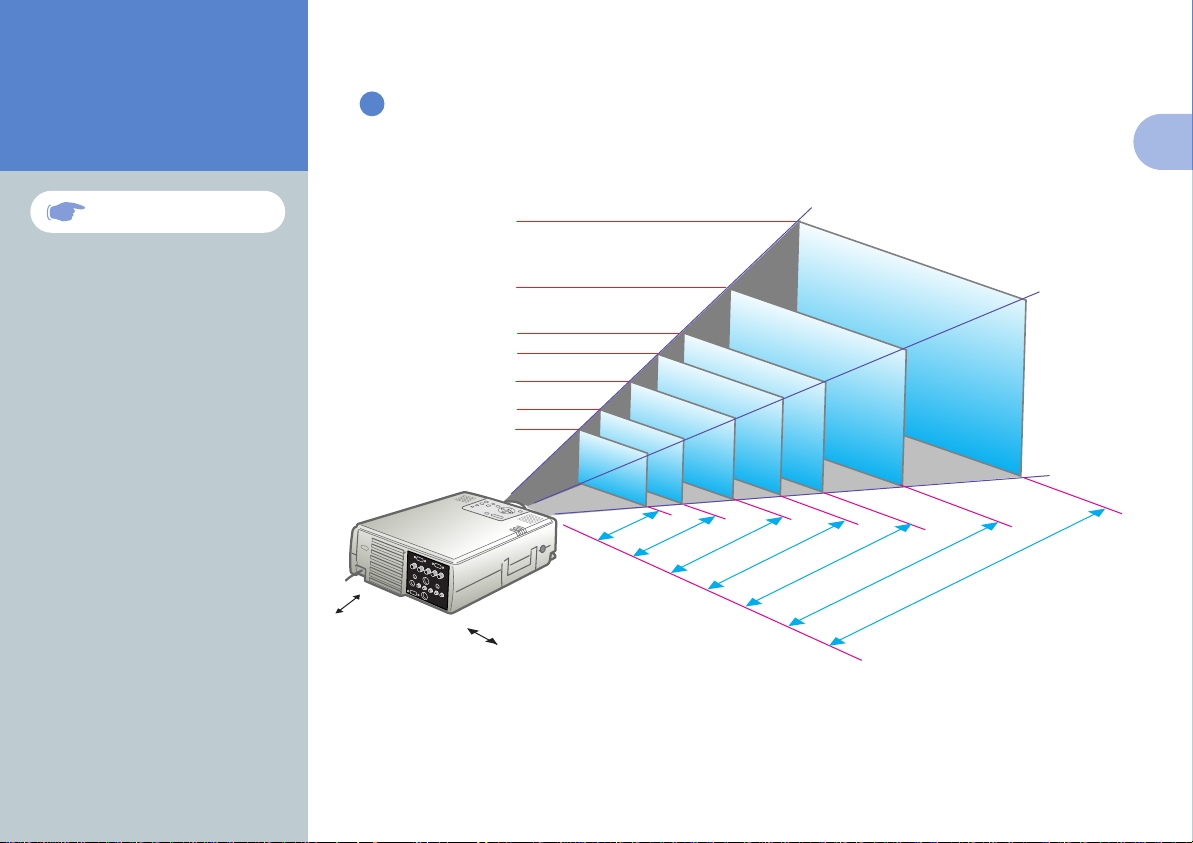
Aufstellung
Legen Sie den Abstand zwischen Projektor und
Bildschirm fest, um die gewünschte Bildgröße einzustellen
1
Benutzerhandbuch Seite 17
Bildschirmgröße
300"
200"
100"
80"
60"
X
81
46
120
X
61
1,1–1,4
40"
30"
20 cm*
* Bei der Aufstellung an einer Wand, muss der Abstand
zwischen dem Projektor und der Wand ungefähr 20cm betragen.
20 cm*
61
160
X
90
1,5–1,8
X
200
120
X
150
2,3–2,8
410
X
3,0–3,8
300
610
3,8–4,8
X
460 (cm)
7,6–9,7
Projektionsabstand
11,4–14,6 (m)
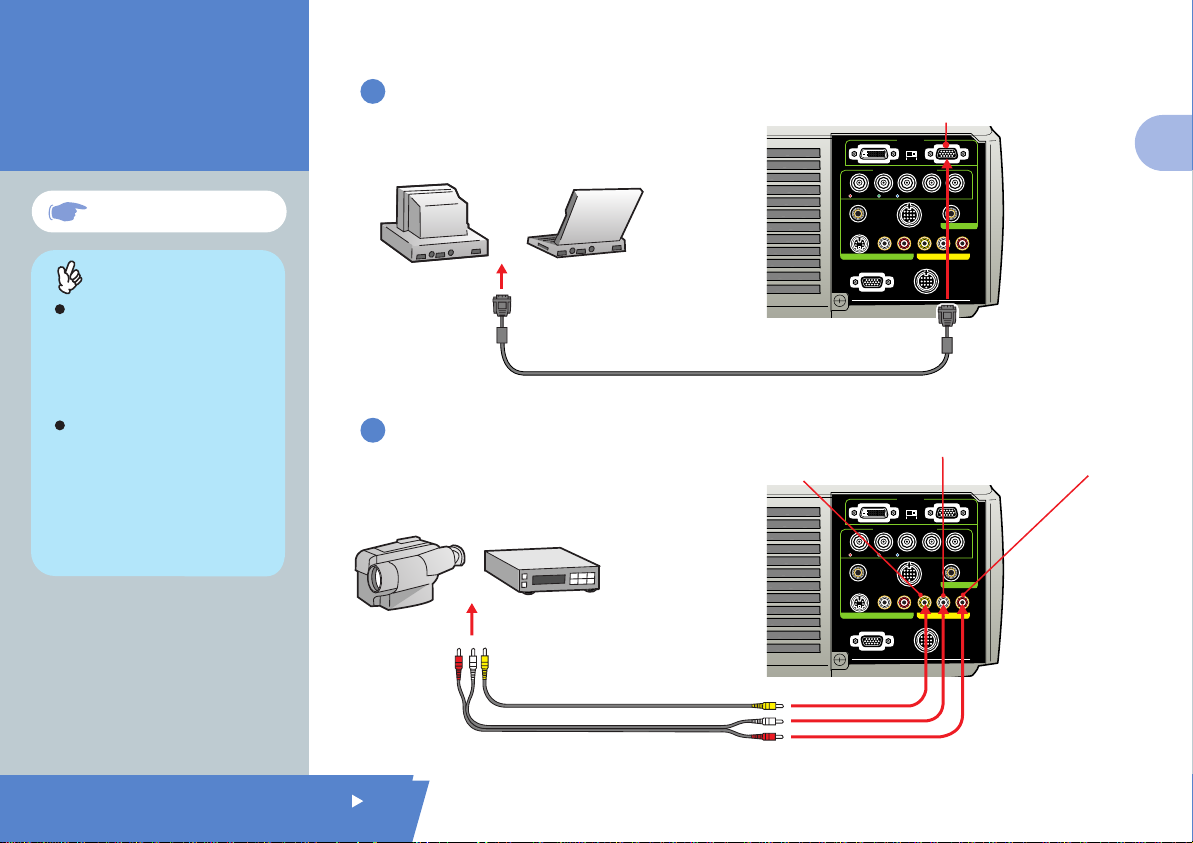
* Für das Anschließen von Kabeln müssen die anzuschließenden Geräte und der Projektor ausgeschaltet werden.
Anschlüsse
Benutzerhandbuch Seite 19,29
Tipp
Abhängig von der Form des
Computermonitorbuchse ist Buchse
mit dem Zubehörkabel des Computers
eventuell nicht möglich. Bitte
verwenden Sie in einem solchen Fall
einen im Handel erhältlichen Adapter
usw.
Wenn zwei Computer angeschlossen
werden sollen, so schließen Sie den
zweiten Computer am Buchse
[Computer2] an. Verwenden Sie für
diesen Buchse das mit dem Projektor
mitgelieferte Computerkabel mit 15stiftigen Mini-D-Sub-/5BNC-Steckern.
Anschluss an einem Computer
zur Computermonitorbuchse
(Videobuchse)
Computerkabel (Zubehör)
Anschluss an einer Videoquelle
zur Audio
ausgangsbuchse L
(weiß)
zur Audio
ausgangsbuchse R
(rot)
zur Videoausgangsbuchse (gelb)
RCA Videokabel (Zubehör)
RCA Audiokabel (Zubehör)
R/Cr/Pr
Remote
S-Video S-Audio/Audio2 L-Audio-RVideo
Monitor Out
Audio-Buchse (L) (weiß)
Videobuchse (gelb)
R/Cr/Pr
Remote
S-Video S-Audio/Audio2 L-Audio-RVideo
Monitor Out
Computer 1-Buchse
Computer 1
Component Video
Computer 2 /
B/Cb/Pb H/C Sync V SyncG/Y
Audio
Mouse/Com
Stack Out
Audio-Buchse (R) (rot)
Computer 1
Component Video
Computer 2 /
B/Cb/Pb H/C Sync V SyncG/Y
Audio
Mouse/Com
Stack Out
2
Aufstellung/
Anschlüsse
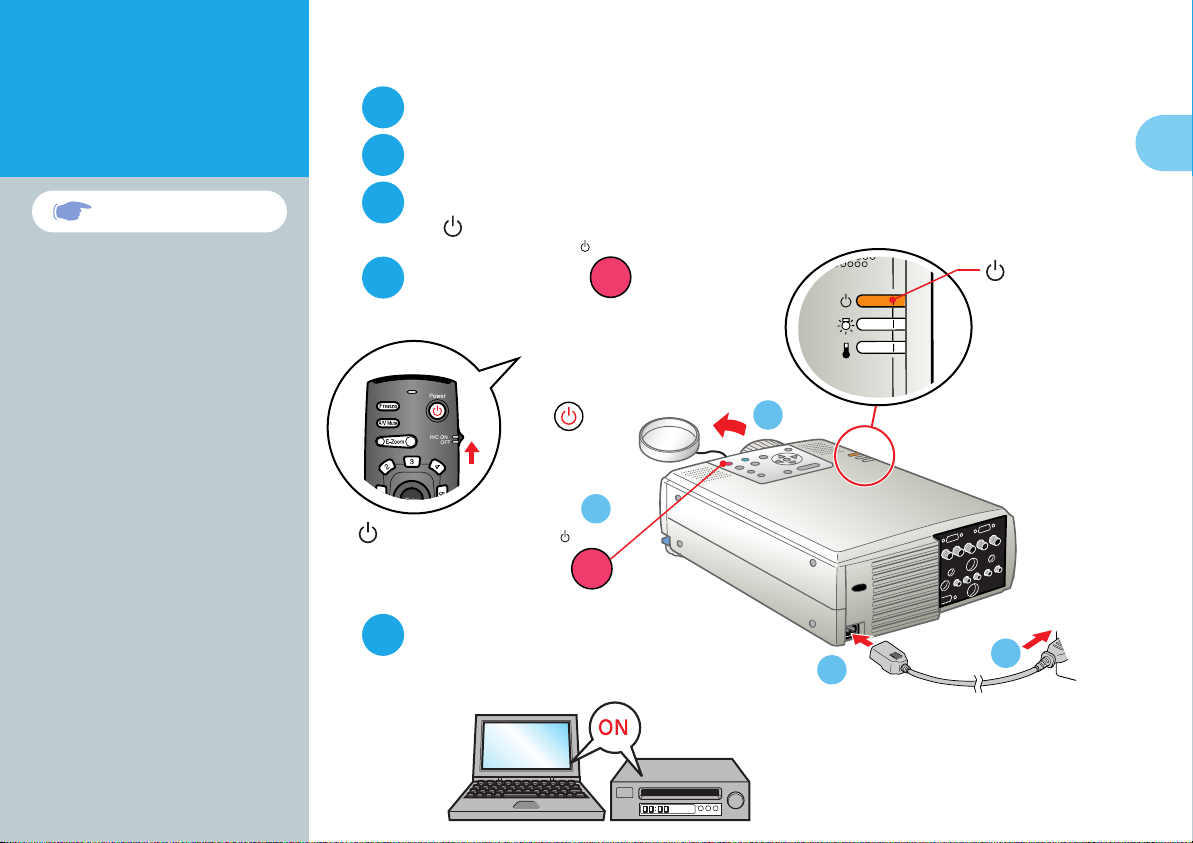
Projektion
Benutzerhandbuch Seite 32
Nehmen Sie den Objektivdeckel ab.
1
Schließen Sie das Netzkabel am Projektor an.
2
Schließen Sie das Netzkabel an einer Netzsteckdose an.
3
Die leuchtet orange.
Drücken Sie die zum
4
Einschalten des Projektors.
Die beginnt grün
zu blinken und
die Projektion beginnt.
(Während dem Anwärmen)
Schalten Sie die Eingangsquelle ein.
5
Im Falle eines Videorecorders müssen
Sie die Wiedergabetaste drücken.
Power
Stellen Sie bei Verwendung der
Fernbedienung
die Position "ON" und drücken Sie
Power
die .
den R/C-Schalter in
4
Power
3
(
Betriebskontrollanzeige
1
3
2
)

Tipp
Falls ein Laptop-Computer oder ein
Computer mit einem LCD-Bildschirm am
Projektor angeschlossen wird, kann es je nach
den Computertaste (Die Symbole ,
usw. befinden sich auf den Computertasten)
bzw. der Computereinstellungen notwendig sein
den Ausgang für die Bildsignale zu ändern.
Normalerweise lässt sich der Ausgang ändern,
indem bei gedrückt gehaltener -Taste
eine Funktionstaste gedrückt wird.
Nach dem Umschalten der Quelle beginnt die
Projektion nach einer kurzen Weile. Falls der
Ausgang auf einen externen Ausgang
umgeschaltet wurde, darf nur der externe
Ausgang verwendet werden.
Für weitere Einzelheiten wird auf die
Dokumentation des Computers verwiesen.
Falls kein Bild wiedergegeben wird...
Drücken Sie die Taste, die
dem Buchse entspricht,
an den die Bildquelle
angeschlossen ist, um
das Eingangssignal
umzuschalten.
Projektor Fernbedienung
In Falle von anderen Störungen...
Es wird auf die Online-
4
Beispiele zum Ändern des Ausgangs
NEC
Panasonic
TOSHIBA
IBM
SONY
FUJITSU
Macintosh
Nach dem erneuten Starten des
Computers müssen der Monitor
und die Toneinstellungen in der
Systemsteuerung geändert
werden, so dass das Spiegeln
aktiviert ist.
Hilfe verwiesen.
Drücken Sie die
Help Help
oder und
befolgen Sie die Anweisungen.
Projektion
Help
Help
Projektor Fernbedienung
* Siehe Fehlersuche.
